联想手机如何设置IP
安卓手机WIFI静态IP及DNS设置详细图文教程

安卓手机WIFI静态IP及DNS设置详细图文教程
安卓手机WIFI静态IP及DNS设置详细图文教程
第一步:点击桌面上的设置
第二步:点击Wi-Fi选项。
第三步:在Wi-Fi界面已经检测到几个个信号,点击自己的wifi 网络。
第四步:弹出输入密码窗口
第五步:勾中显示高级选项
第六步:用手指往下拉,点击IP设置底下的DHCP
第七步:DHCP那里用手指下滑,拉出静态这个选项。
第八步:IP地址设置192.168.0.*** (2-254都可以) 网关设置192.168.0.254 DNS设置为你当地DSN服务器地址(首选192.168.2.255),(备用8.8.8.8)这里跟电脑上的设置差不多不懂得可以看看电脑上如何的,最后点击保存,这样WI-FI静态IP就设置好了。
第九步:输入密码登录,OK配置连接成功!。
手机怎样改ip地址,如何修改手机的ip地址

修改手机IP地址方法
修改手机IP地址的方法有以下几种:
1. 手动修改手机的设置:在手机的设置中找到“关于手机”或“系统更新”,然后选择“网络设置”,接着选择“IP地址和子网掩码”,然后手动更改IP地址和子网掩码,新手不建议使用,手动修改有可能不能正常上网。
2. 使用云服务提供商:如果手机连接到云服务提供商的云服务,可以使用云服务提供商提供的API来修改IP地址。
具体步骤是,登录云服务提供商的账户,然后提交请求,将IP地址和端口号更改为请求时的地址和端口号。
3. 使用第三方工具:有些第三方工具可以修改手机IP地址,例如“领导者ip代理”或“深度IP转换器”。
使用这些工具,可以连接到一个节点,软件内有很多城市线路节点,根据自己需要连接需要的城市ip地址,这种操作简单方便。
需要注意的是,修改手机IP地址可能会对网络连接和网速造成影响。
在修改IP地址之前,建议先测试一下,以免充值之后遇到各种问题,新手小白建议使用领导者ip代理或者深度ip转换器软件切换ip地址。
手机无线网静态IP设置
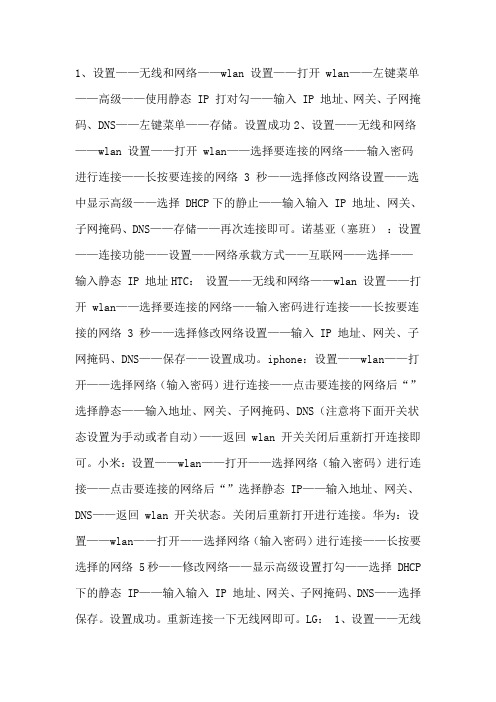
1、设置——无线和网络——wlan 设置——打开 wlan——左键菜单——高级——使用静态 IP 打对勾——输入 IP 地址、网关、子网掩码、DNS——左键菜单——存储。
设置成功2、设置——无线和网络——wlan 设置——打开 wlan——选择要连接的网络——输入密码进行连接——长按要连接的网络 3 秒——选择修改网络设置——选中显示高级——选择 DHCP下的静止——输入输入 IP 地址、网关、子网掩码、DNS——存储——再次连接即可。
诺基亚(塞班):设置——连接功能——设置——网络承载方式——互联网——选择——输入静态 IP 地址HTC:设置——无线和网络——wlan 设置——打开 wlan——选择要连接的网络——输入密码进行连接——长按要连接的网络 3 秒——选择修改网络设置——输入 IP 地址、网关、子网掩码、DNS——保存——设置成功。
iphone:设置——wlan——打开——选择网络(输入密码)进行连接——点击要连接的网络后“”选择静态——输入地址、网关、子网掩码、DNS(注意将下面开关状态设置为手动或者自动)——返回 wlan 开关关闭后重新打开连接即可。
小米:设置——wlan——打开——选择网络(输入密码)进行连接——点击要连接的网络后“”选择静态 IP——输入地址、网关、DNS——返回 wlan 开关状态。
关闭后重新打开进行连接。
华为:设置——wlan——打开——选择网络(输入密码)进行连接——长按要选择的网络 5秒——修改网络——显示高级设置打勾——选择 DHCP 下的静态 IP——输入输入 IP 地址、网关、子网掩码、DNS——选择保存。
设置成功。
重新连接一下无线网即可。
LG: 1、设置——无线和网络——wlan 设置——打开 wlan——左键菜单——高级——使用静态 IP 打对勾——输入 IP 地址、网关、子网掩码、DNS——左键菜单——存储。
设置成功。
如何手动设置ip

如何手动设置ip
要手动设置IP地址,您需要遵循以下步骤:
1. 打开控制面板:在Windows操作系统中,单击“开始”菜单,然后选择“控制面板”。
2. 进入网络和Internet设置:在控制面板窗口中,选择“网络和Internet”选项。
3. 打开网络和共享中心:在网络和Internet设置窗口中,选择“网络和共享中心”。
4. 更改适配器设置:在网络和共享中心窗口中,选择“更改适配器设置”。
5. 选择网络连接:在适配器设置窗口中,选择您要更改设置的网络连接。
如果您连接到无线网络,请选择Wi-Fi连接;如果您连接到有线网络,请选择以太网连接。
6. 打开属性窗口:右键单击选定的网络连接,然后选择“属性”。
7. 选择Internet协议版本4(TCP/IPv4):在属性窗口中,找到“Internet 协议版本4 (TCP/IPv4)”选项,并选择它。
8. 手动设置IP地址:在IPv4属性窗口中,选择“使用下面的IP地址”选项,并手动输入您想要设置的IP地址、子网掩码和默认网关。
您还可以手动输入首选DNS服务器和备用DNS服务器的IP地址。
请注意,更改IP地址可能会影响您的网络连接和互联网访问。
如果您不熟悉网络设置或不确定如何进行操作,请咨询网络管理员或技
术支持专家的帮助。
修改ip的方法

修改ip的方法
要修改IP,可以采用以下几种方法:
1. 通过使用VPN(Virtual Private Network,虚拟私人网络)来修改IP地址。
使用VPN可以将网络流量隧道化,从而隐藏真实的IP地址并分配一个不同的IP地址。
2. 重新连接到网络。
有时,重新连接网络可能会导致您的IP 地址发生变化。
您可以尝试关闭并重新打开您的网络连接,或是重启您的网络设备来获得新的IP地址。
3. 使用代理服务器来修改IP地址。
代理服务器可以位于您和互联网之间,以便您的IP地址被隐藏并替换为代理服务器的IP地址。
4. 通过更改网络设置来手动修改IP地址。
具体方法可能因操作系统而异,但通常可以在网络设置或网络连接选项中找到相关选项。
您可以将IP地址设置为静态或者通过自动获得IP地址的选项来获取新的IP地址。
请注意,在大多数情况下,您无法完全控制自己的公共IP地址,因为该IP地址通常由您的互联网服务提供商(ISP)分配并管理。
通过上述方法修改的IP地址仅影响您在特定网络中所使用的私有IP地址。
如何修改局域网手机ip地址_手机访问局域网ip地址

如何修改局域网手机ip地址_手机访问局域网ip地址
修改局域网手机ip地址的方法
工具/原料
手机(这里指智能手机,其他手机仍可参考本方法)
方法/步骤
打开手机,找到手机的系统设置,点击设置进入手机的设置界面。
进入到设置界面后,一般第一个选项就是wlan选项,点击wlan。
进入wifi 无线网设置界面。
这时候有个无线网络连接的信息显示,我这里是连接上wifi了的,没连接上wifi的只要显示有wifi信号下面步骤都一样。
一直按住这个连接上或者是未连接上的wifi信号图标。
这时候就会出现wifi信号的相关信息,点击下面的修改网络。
进入到网络窗口。
这里是关键,因为你们没有看到修改的选项,因为被出现的输入法遮挡住了,所以,你需要点击手机上的返回键点击返回,将输入法隐藏掉。
隐藏了输入法,这里就会参见更多的设置选项了,选中显示高级选项。
出现了两个可以选择的选项,点击ip设定后面的倒三角形。
这时候有两个选项,DHCP和静态两个选项,点击静态。
这时候进入了ip地址修改的窗口,点击ip地址里面的数字,然后进行ip 的更改。
输入你想更改的IP地址后,点击保存,这样IP就更改完成。
手机修改ip地址方法
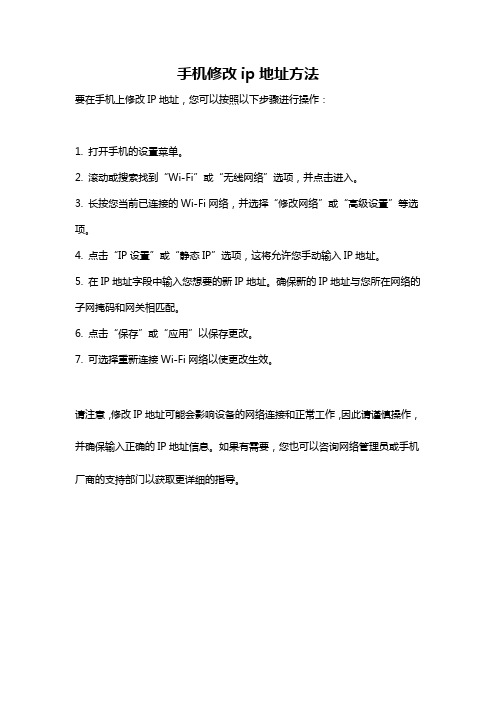
手机修改ip地址方法
要在手机上修改IP地址,您可以按照以下步骤进行操作:
1. 打开手机的设置菜单。
2. 滚动或搜索找到“Wi-Fi”或“无线网络”选项,并点击进入。
3. 长按您当前已连接的Wi-Fi网络,并选择“修改网络”或“高级设置”等选项。
4. 点击“IP设置”或“静态IP”选项,这将允许您手动输入IP地址。
5. 在IP地址字段中输入您想要的新IP地址。
确保新的IP地址与您所在网络的子网掩码和网关相匹配。
6. 点击“保存”或“应用”以保存更改。
7. 可选择重新连接Wi-Fi网络以使更改生效。
请注意,修改IP地址可能会影响设备的网络连接和正常工作,因此请谨慎操作,并确保输入正确的IP地址信息。
如果有需要,您也可以咨询网络管理员或手机厂商的支持部门以获取更详细的指导。
怎么自定义修改手机的ip地址
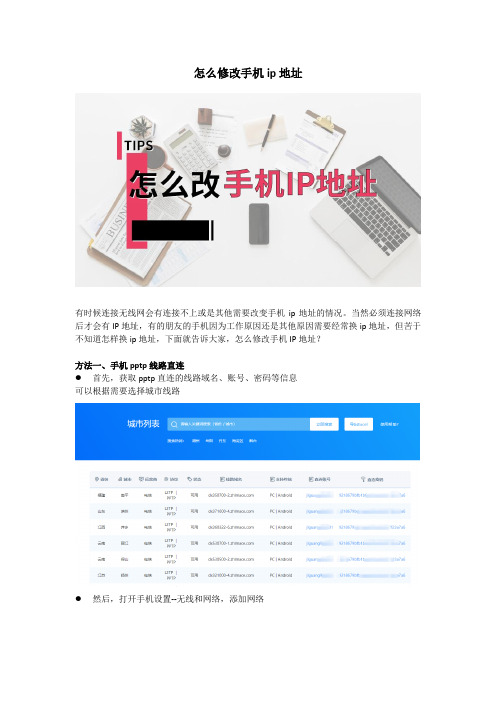
怎么修改手机ip地址
有时候连接无线网会有连接不上或是其他需要改变手机ip地址的情况。
当然必须连接网络后才会有IP地址,有的朋友的手机因为工作原因还是其他原因需要经常换ip地址,但苦于不知道怎样换ip地址,下面就告诉大家,怎么修改手机IP地址?
方法一、手机pptp线路直连
●首先,获取pptp直连的线路域名、账号、密码等信息
可以根据需要选择城市线路
●然后,打开手机设置--无线和网络,添加网络
自定义网络名词,添加服务器地址(即pptp线路域名),取消勾选ppp加密,【保存】后选择连接即可
方法二、手机换ip软件
●手机应用市场搜索“动态ip”选择一款软件安装
●注册登录手机APP,根据需要选择一个地区,点击城市名称即为选中
●然后就可以切换ip了
●连接状态显示为“已连接”就表示手机ip地址已经切换,这时可以百度输入“ip”搜索
当前手机的ip地址是否已切换为代理ip地址
注:在换ip前确保手机网络正常。
如何设置静态IP地址的方法

如何设置静态IP地址的方法在网络连接中,IP地址是一个非常重要的识别标识。
在大多数情况下,我们都使用自动获取IP地址的方式进行网络连接,这被称为动态IP地址。
然而,在某些情况下,我们可能需要使用静态IP地址来确保网络连接的稳定性和可靠性。
本文将介绍如何设置静态IP地址的方法。
1. 确定设备和网络环境在设置静态IP地址之前,我们需要先确定使用的设备和当前的网络环境。
确保你已经连接到网络,并且具有管理员权限以进行设置。
2. 打开网络设置在Windows操作系统中,点击开始菜单,选择“设置”>“网络和Internet”>“网络和共享中心”。
在Mac操作系统中,点击苹果菜单,选择“系统偏好设置”>“网络”。
3. 进入网络适配器设置在Windows系统中,点击当前网络连接的名称,例如“以太网”或“Wi-Fi”。
在Mac系统中,点击左侧的网络适配器列表,选择当前使用的网络连接。
4. 设置静态IP地址在Windows系统中,点击“属性”或“更改适配器选项”>右键点击当前连接的名称,选择“属性”>“Internet协议版本4(TCP/IPv4)”>“属性”。
在Mac系统中,点击“高级”>“TCP/IP”。
5. 配置IP地址参数在Windows系统中,选择“使用下面的IP地址”,输入你想要设置的静态IP地址、子网掩码、默认网关和首选DNS服务器等相关信息。
在Mac系统中,选择“使用手动配置”,输入IP地址、子网掩码、路由器和DNS服务器等相关信息。
6. 保存配置并重新连接在Windows系统中,点击“确定”和“关闭”以保存配置,然后重新连接网络。
在Mac系统中,点击“应用”和“关闭”以保存配置,然后重新连接网络。
7. 验证静态IP地址设置在完成设置后,我们可以验证静态IP地址是否成功应用。
打开命令提示符或终端,并输入“ipconfig”(Windows)或“ifconfig”(Mac)命令,查看网络连接和IP地址相关信息。
ip地址设置方法

ip地址设置方法IP地址设置方法。
IP地址是指互联网协议地址,是网络中设备的唯一标识。
在局域网中,我们经常需要设置IP地址来确保设备之间的通信。
下面我将介绍IP地址设置的方法。
首先,我们需要了解IP地址的类型。
IP地址分为静态IP地址和动态IP地址两种。
静态IP地址是指在网络中固定不变的IP地址,而动态IP地址则是由路由器动态分配的IP地址。
接下来,我将分别介绍这两种IP地址的设置方法。
对于静态IP地址的设置,我们首先需要打开控制面板,在“网络和共享中心”中找到“更改适配器设置”。
然后找到需要设置IP地址的网络连接,右键点击选择“属性”。
在弹出的窗口中找到“Internet协议版本4(TCP/IPv4)”选项,点击“属性”。
在弹出的窗口中选择“使用以下IP地址”,然后输入需要设置的IP地址、子网掩码、默认网关和首选DNS服务器地址,点击“确定”即可完成静态IP地址的设置。
而对于动态IP地址的设置,我们同样需要打开控制面板,在“网络和共享中心”中找到“更改适配器设置”。
然后找到需要设置IP地址的网络连接,右键点击选择“属性”。
在弹出的窗口中找到“Internet协议版本4(TCP/IPv4)”选项,点击“属性”。
在弹出的窗口中选择“自动获取IP地址”,然后点击“确定”即可完成动态IP地址的设置。
除了在Windows系统中设置IP地址,我们也可以在其他操作系统中进行IP地址的设置。
在Mac系统中,我们可以在“系统偏好设置”中找到“网络”选项,然后在需要设置IP地址的网络连接中选择“手动”或“自动”获取IP地址。
而在Linux系统中,我们可以通过命令行工具来设置IP地址,使用ifconfig或ip命令来进行IP地址的设置。
总结一下,IP地址的设置方法包括静态IP地址和动态IP地址两种。
在Windows、Mac和Linux系统中,我们都可以通过简单的操作来设置IP地址,确保设备之间的正常通信。
希望以上内容可以帮助您更好地理解IP地址的设置方法。
联想E280手机 说明书

2
本手册以任何形式在任何有线或无线网络中进行传输,或将本手册 翻译成任何文字。
“联想”和“Lenovo”是联想(北京)有限公司所有并授权联 想移动通信科技有限公司使用的注册商标或商标。本手册内所述及 的其他名称与产品可能是联想或其他公司的注册商标或商标。
4.1.1 查看......................................................................................... 29 4.1.2 编辑......................................................................................... 29 4.1.3 发信息 ..................................................................................... 29 4.1.4 呼叫......................................................................................... 29 4.1.5 IP 呼叫 ..................................................................................... 29 4.1.6 新建联系人.............................................................................. 29 4.1.7 复制......................................................................................... 30 4.1.8 多选操作.................................................................................. 30 4.1.9 发送名片.................................................................................. 30 4.1.10 通信录管理............................................................................ 30 4.1.11 删除....................................................................................... 31 4.2 通话记录......................................................................................... 31 4.2.1 未接电话.................................................................................. 31 4.2.2 已接电话.................................................................................. 32 4.2.3 已拨电话.................................................................................. 32 4.2.4 删除通话记录 .......................................................................... 32 4.2.5 通话计时.................................................................................. 32 4.3 移动梦网......................................................................................... 33 4.3.1 主页......................................................................................... 33 4.3.2 书签......................................................................................... 33 4.3.3 网页历史记录 .......................................................................... 33 4.3.4 请输入网址.............................................................................. 34
手机ip地址怎么修改

手机ip地址怎么修改
手机可以说是目前使用最都的工具,它可以用于工作,交流、出行。
因为手机便于携带,使用也方便,因此使用量不断的增加。
那么手机的ip地址可以修改吗?IP有动态和静态的,动态IP地址指的是在需要时才实现ip地址分配的方式,动态ip和静态ip相对的。
动态是指当你连接上网时,会随机分配一个IP 地址,静态则指固定分配一个IP地址,每次都用这一个地址。
相对于动态ip和静态ip,我们都有所了解,在我们的使用中有没有发现有一个功能PPTP连接。
PPTP的连接更加的稳定安全。
手机使用PPTP教程,不同的手机打开方式有点不一样,具体以手机为准
1、手机的版本不同,自身手机为准
2、选择手机VPN
3、点击添加VPN地址
4、添加名称-选择类型-服务器地址-保存
、
5、保存进行连接-查询本机ip地址-使用
PPTP连接的操作方式相对来说比较简单,如果需要频繁更换ip地址,建议极光代理ip,支持电脑端,手机端包括以及苹果用户,高速稳定,支持全国,各省,各个地区多种不同的模式,用户没有使用IP连接,并且可以设置自动切
换ip,上网更加省心。
安卓手机如何设置静态ip地址

1. 在手机桌面上轻触“设置〞按钮
2. 在“设置〞界面,轻触“无线和网络〞选项
3. 在“无线和网络〞界面中,轻触“Wlan设置〞。
4. 进入“Wlan设置〞界面后,手指轻触手机左下方的更多项选择项按钮〔以下图红色框中按钮〕,
在弹出的功能菜单中轻触“高级〞按钮。
5. 在出现的“高级〞界面中,勾选“使用静态IP〞
6. 滑动屏幕,在以下图所示界面中输入你要给手机设置的IP地址,网关、子网掩码及DNS
效劳器地址。
这些信息你都可以从无线路由器设置人员那里得悉。
小贴士:DNS效劳器地址必须写对,否那么你的手机只能用手机qq,而输入网址后是上不了网的。
7. 最后滑动屏幕,点击“保存〞按钮,退出即可。
•各种手机的操作界面各有不同,上述经历只能是抛砖引玉,但大致操作是一样的。
安卓手机静态IP地址设置

1、首先找到手机上的“设置”图标,点击进入。
2、找到“无线与网络”选项,点击进入,寻找“WLAN",点击,打开"WLAN"。
3、找到需要接入的无线网路,长按后出现连接界面,选择”显示高级选项“。
4、看到手机"IP 设置”当前选择DHCP选项。
点击下拉箭头,选择“静态”选项。
然后根据自己需要输入相应的IP地址信息:IP地址、子网掩码、路由器/网关、DNS。
5、不同系统的界面多多少少有些不同,安卓系统设置固定IP 地址的界面大同小异。
DNS 服务器地址必须写对,否则你的手机只能用手机qq ,而输入网址后是上不了网的。
我校使用的DNS 为:218.201.4.3 和 61.128.128.68。
- 1、下载文档前请自行甄别文档内容的完整性,平台不提供额外的编辑、内容补充、找答案等附加服务。
- 2、"仅部分预览"的文档,不可在线预览部分如存在完整性等问题,可反馈申请退款(可完整预览的文档不适用该条件!)。
- 3、如文档侵犯您的权益,请联系客服反馈,我们会尽快为您处理(人工客服工作时间:9:00-18:30)。
方法1:在设置-无线和网络-无线局域网设置,进入后触摸手机左下角的菜单键,点高设设置即可设置IP。
方法2:首先,你要确定所用网络的IP设置,然后再到手机里设置
1、打开WIFI,
2、点击你需要连接的WIFI接入点名称。
3、输入密码以后,把输入法隐藏一下就会发现“显示密码”和“显示高级选项”。
4、勾选--显示高级选项。
5、下拉一下会出现“IP设置”。
6、将选项中的DHCP改为--静态。
7、改为静态以后,下面继续会出现几项,填写方式如下:
IP地址:你手机的IP地址,一般是192.168.1.XXX,可参照电脑中的设置(XXX可以在1-255之间,不能跟路由下的任一设备设置为一样的IP地址)。
网关:你路由器的IP地址和你电脑中的设置一样(大多数的路由默认IP会是192.168.1.1)。
网络前缀长度:一般是24(默认是24,但一定要重写一下)域名1:WIFI接入点所使用的IP地址,一般是192.168.1.1或者192.168.0.1,具体要参考路由上的设置。
域名2:可以不用改
在改之前你会发现原有的数字都是灰色的只有改过的地方的数字是白色的,而且连接按扭也是灰色的,只有当除域名2之外的所有数字都是白色时连接按钮才能使用,这也是一定要修改网络前缀长度的原因。
